¶ Integração PIX Automático – Efí (antigo GerenciaNet)
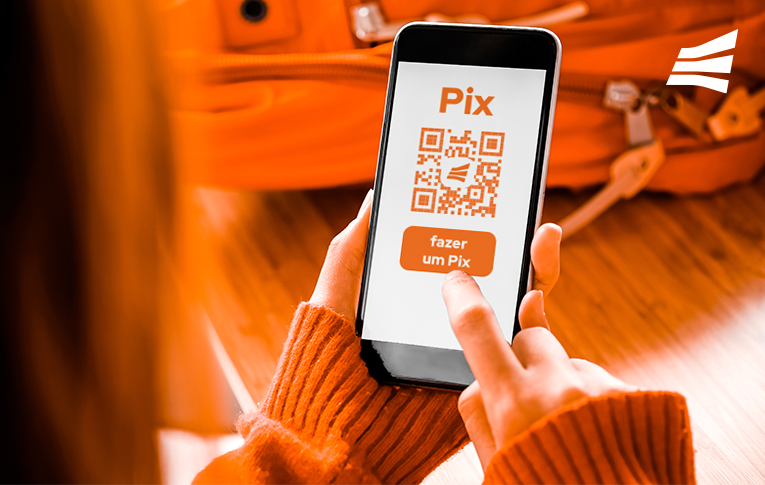
Através da integração PIX Automatico com o Efí será possível emitir e receber cobranças emitidas no HubSoft através do PIX Automatico. O HubSoft disponibilizará para o cliente o QR Code e também o código copia e cola do PIX para ativação dessa recorrencia e dessa forma os pagamentos ficam automatizados.
Para obter as credenciais referente a integração com o Efí, pasta seguir o passo a passo da parte «Obtendo Credenciais Integração PIX - Efí (Gerencianet)»
¶ Configurar Integração PIX no HubSoft
Com as credenciais já geradas, vamos finalizar a integração pelo sistema HubSoft.
Para configurar a integração, acesse o Menu lateral > Configuração > Integrações > PIX
Cada PSP, poderá ter parâmetros diferentes. Basta preencher os parâmetros e salvar, os parâmetros obrigatórios no PIX Efí - GERENCIANET seria:
- client_id: (Obrigatório) Client ID fornecido pelo Gerencianet
- client_secret: (Obrigatório) Secret fornecida pelo Gerencianet.
- chave_pix: (Obrigatório) Chave PIX fornecida pela Instituição financeira (Recomendamos a utilização de chave aleatória para integração)
- nome_recebedor: (Obrigatório) Nome do Recebedor do PIX. EX: MEU PROVEDOR LTDA
- certificado: (Obrigatório) Chave Pública (PEM) do certificado digital. Para extrair a chave pública, execute o comando: openssl pkcs12 -in nome_arquivo.p12 -out nome_arquivo.pem -nodes
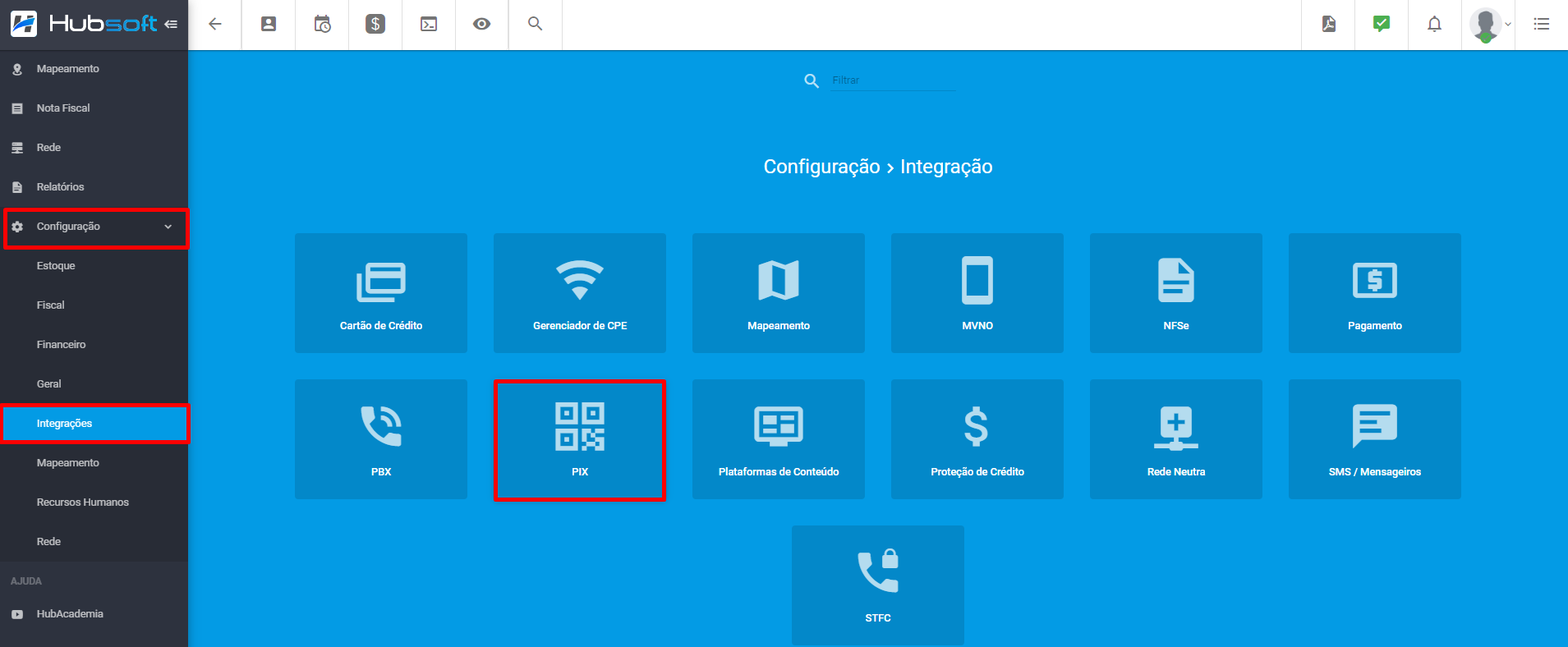
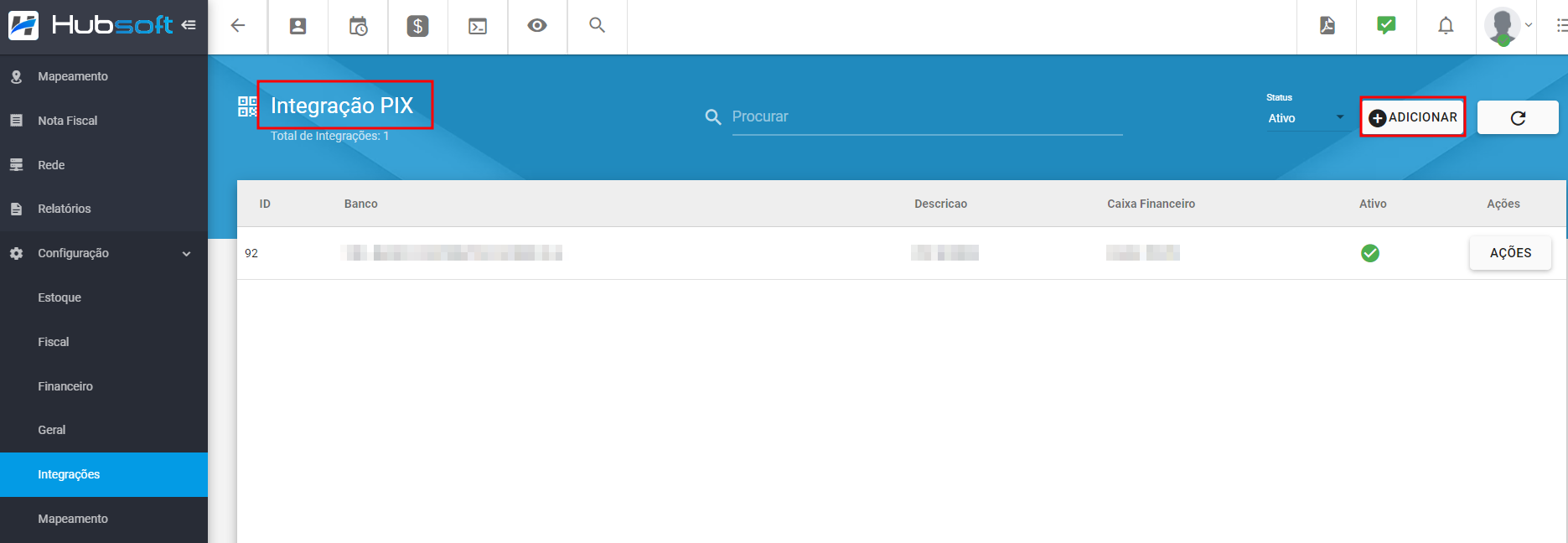
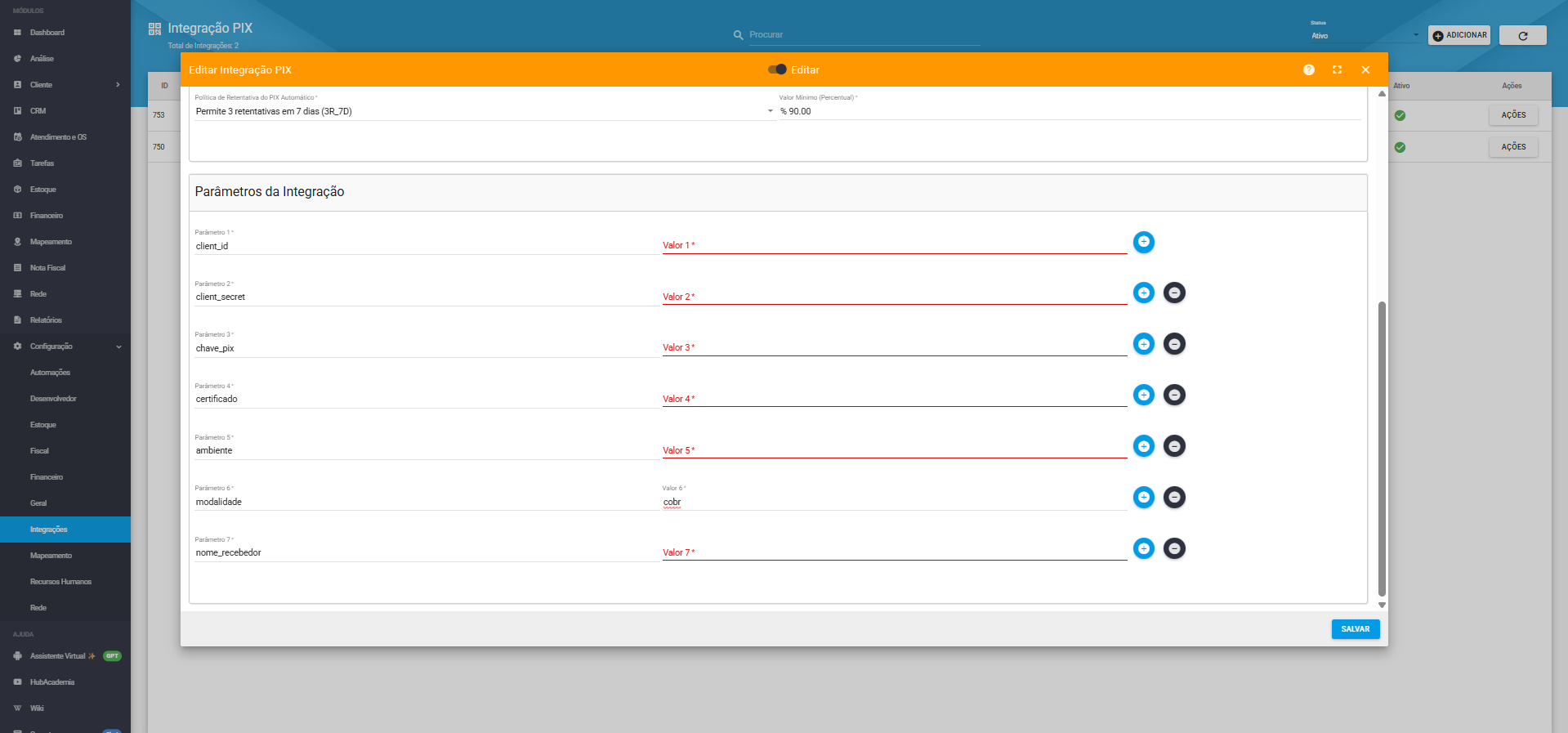
Configure os parâmetros obrigatórios para a integração e também o Caixa Financeiro que os pagamentos PIX irão ser vinculados, também é necessário selecionar Tipo de Movimento Financeiro do PIX, se será Todos os Dias ou Apenas dias úteis:
- Todos os Dias. Nessa modalidade o HubSoft lança o pagamento no caixa financeiro, todos os dias da Semana, independente se for sábado ou domingo.
- Apenas em Dias Úteis. Nessa modalidade, um pagamento PIX realizado no final de semana (Sábado ou Domingo), será lançado na próxima segunda-feira.
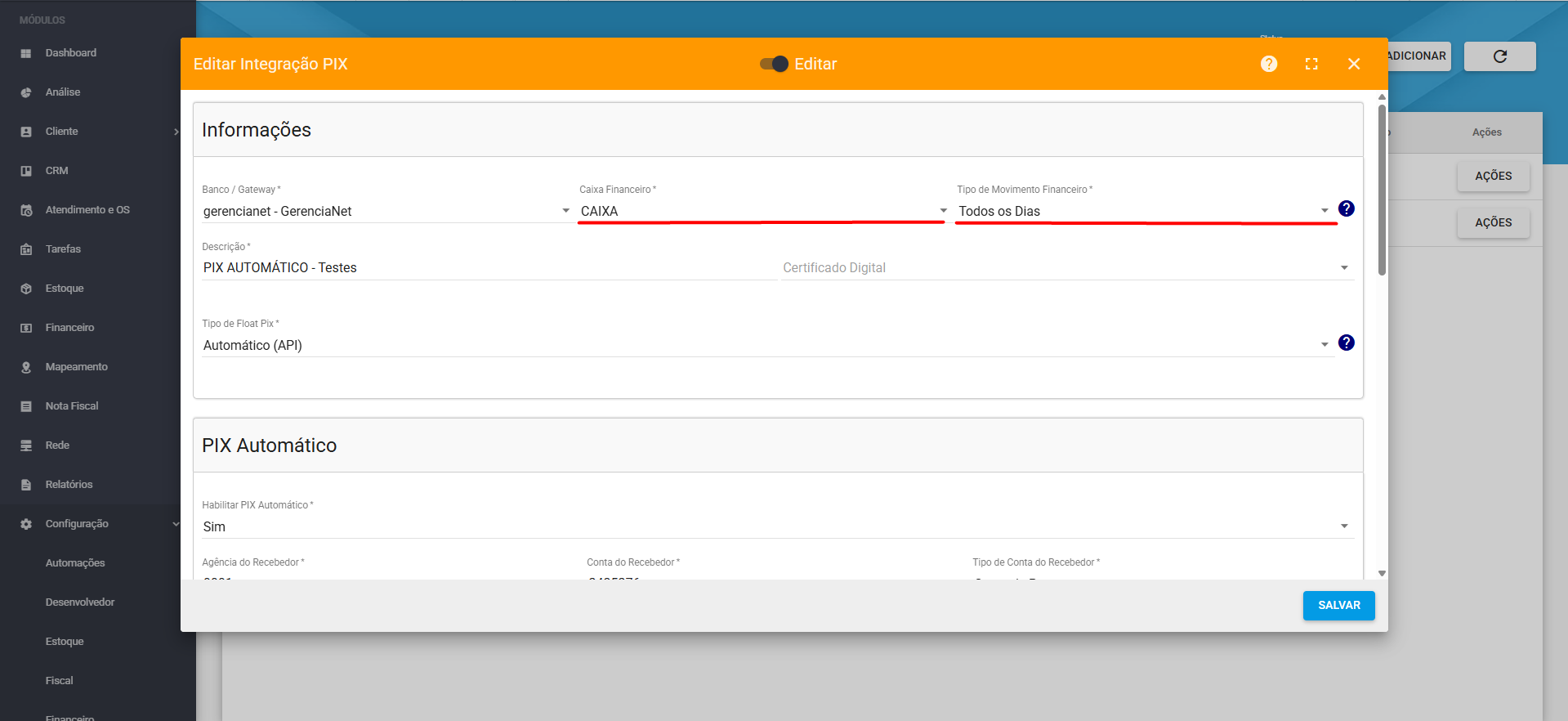
Para o Pix Automatico tambem e necessario configurar os parametros referente ao pix automatico, que seriam eles:
- Agência do Recebedor: (Obrigatório) Numero da agencia do recebedor
- Conta do Recebedor: (Obrigatório) Numero da conta do recebedor
- Tipo de Conta do Recebedor: (Obrigatório) Corrente, Poupança ou Pagamento
- Valor Mínimo (Percentual): (Obrigatório) Percentual mínimo da recorrência, calculado sobre o valor do serviço. Esse percentual define o valor mínimo que será gerado para a cobrança recorrente.
- Política de Retentativa do PIX Automático: Nenhum ou Permite 3 retentativas em 7 dias
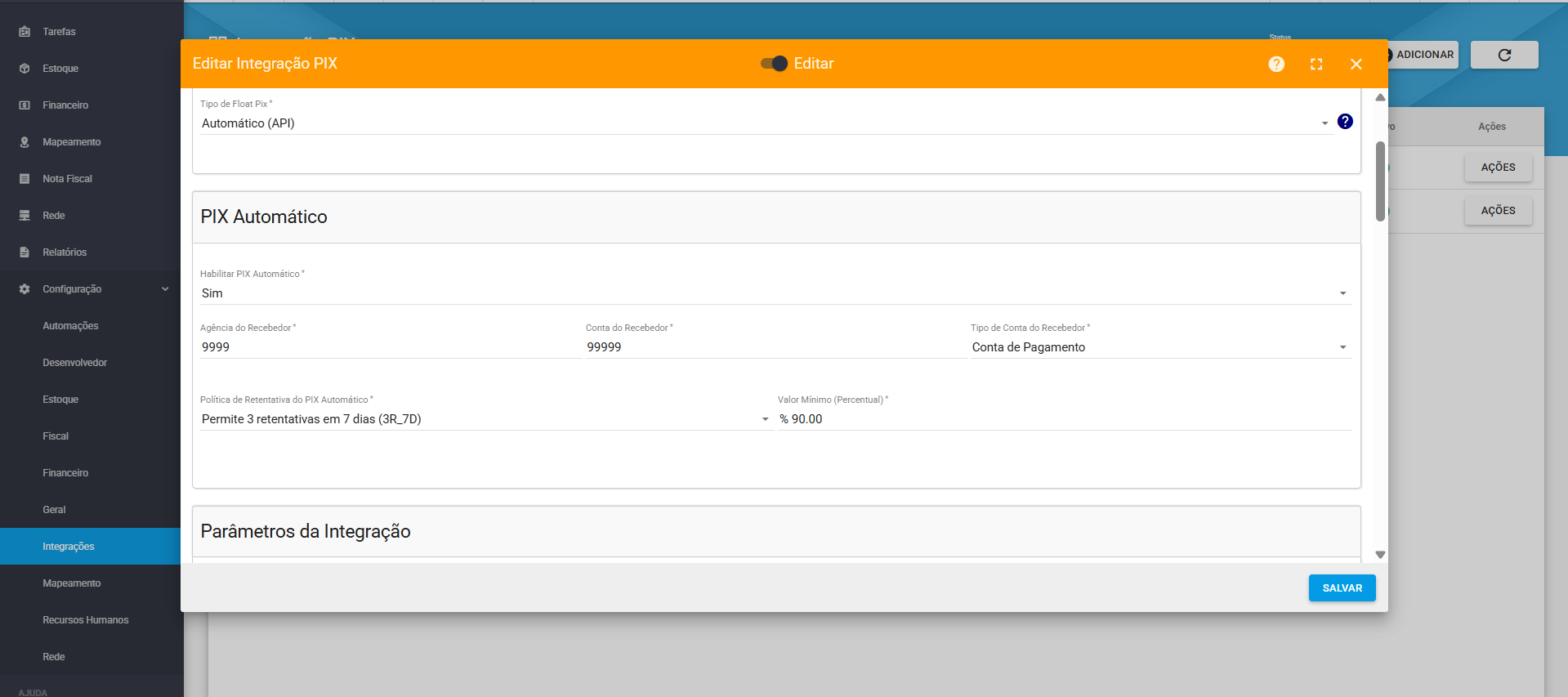
Após salvar, pode testar a integração em ações > testar.
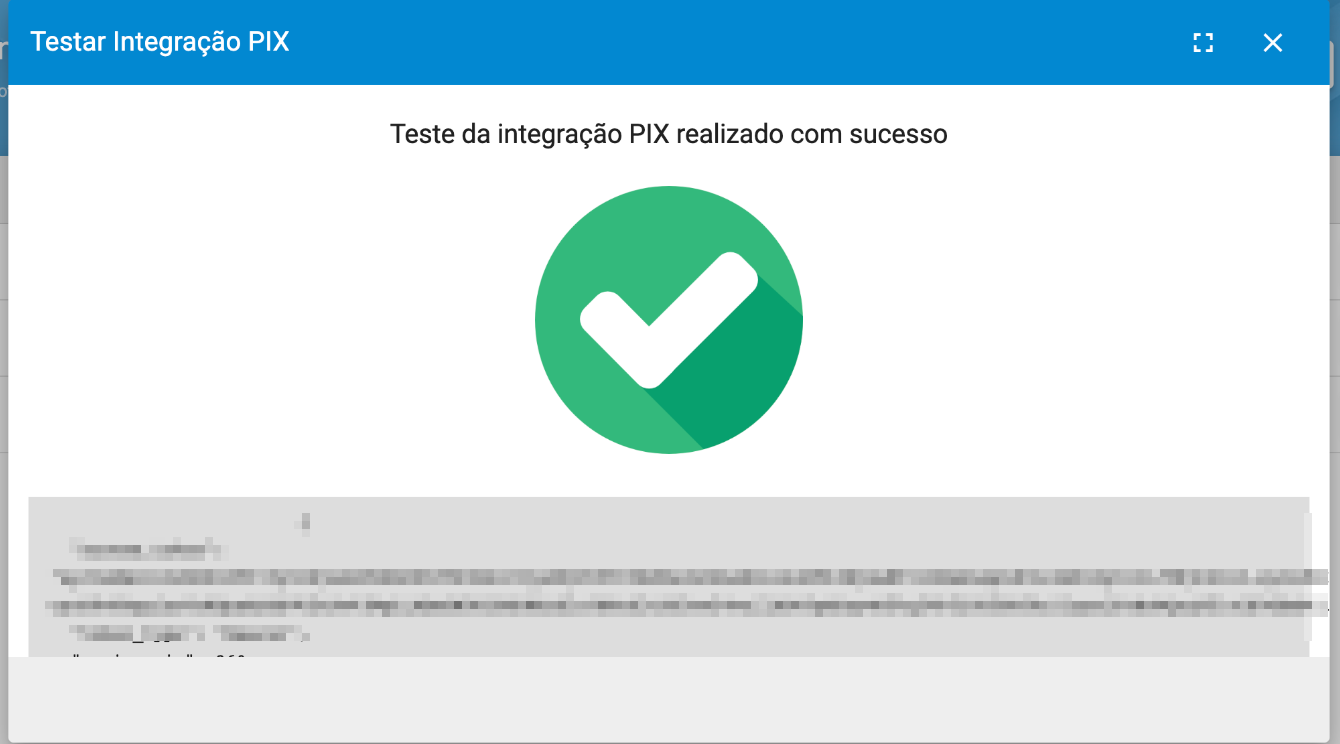
¶ Vincular PIX a Forma de Cobrança
Após configurar sua integração, deverá vincular a integração de PIX Automatico na forma de cobrança que irão trabalhar com esta integração. Para associar, basta acessar o menu Lateral > Configuração > Financeiro > Forma de Cobrança > Na forma de cobrança > Ações > Editar > Configuração.
Assim que esse procedimento for feito, o sistema irá automaticamente transmitir todos os boletos em aberto, para o PIX Automatico das Recorrencias que estão ativas, então executem com cautela.
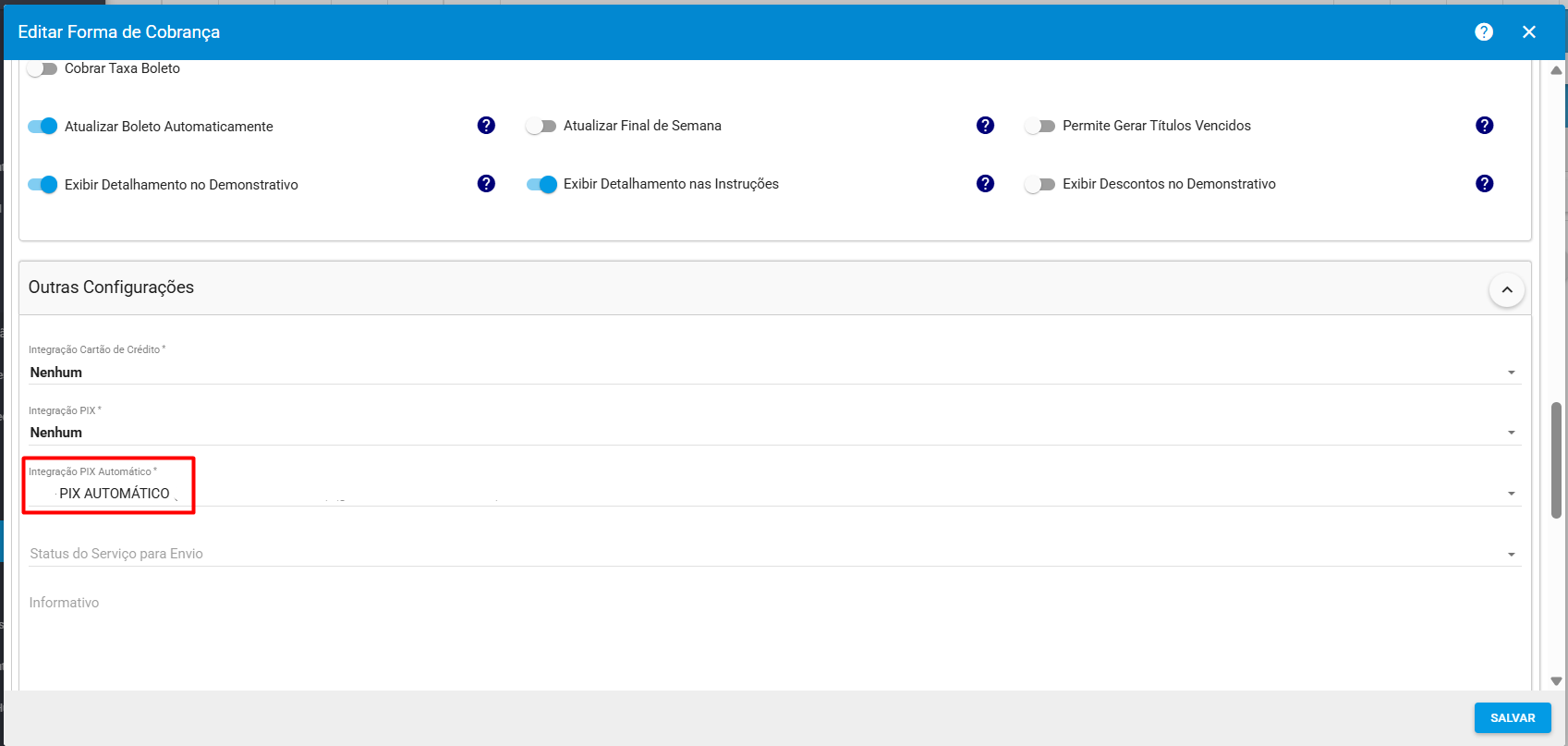
¶ Vincular PIX ao Cliente
Após configurar a integração e a forma de cobrança, você poderá vincular uma recorrência de PIX ao cliente.
Acesse o cliente e vá até o menu lateral > Cadastro > aba Pix Automático.
Nesta aba, é possível adicionar novas recorrências vinculadas ao serviço do cliente.
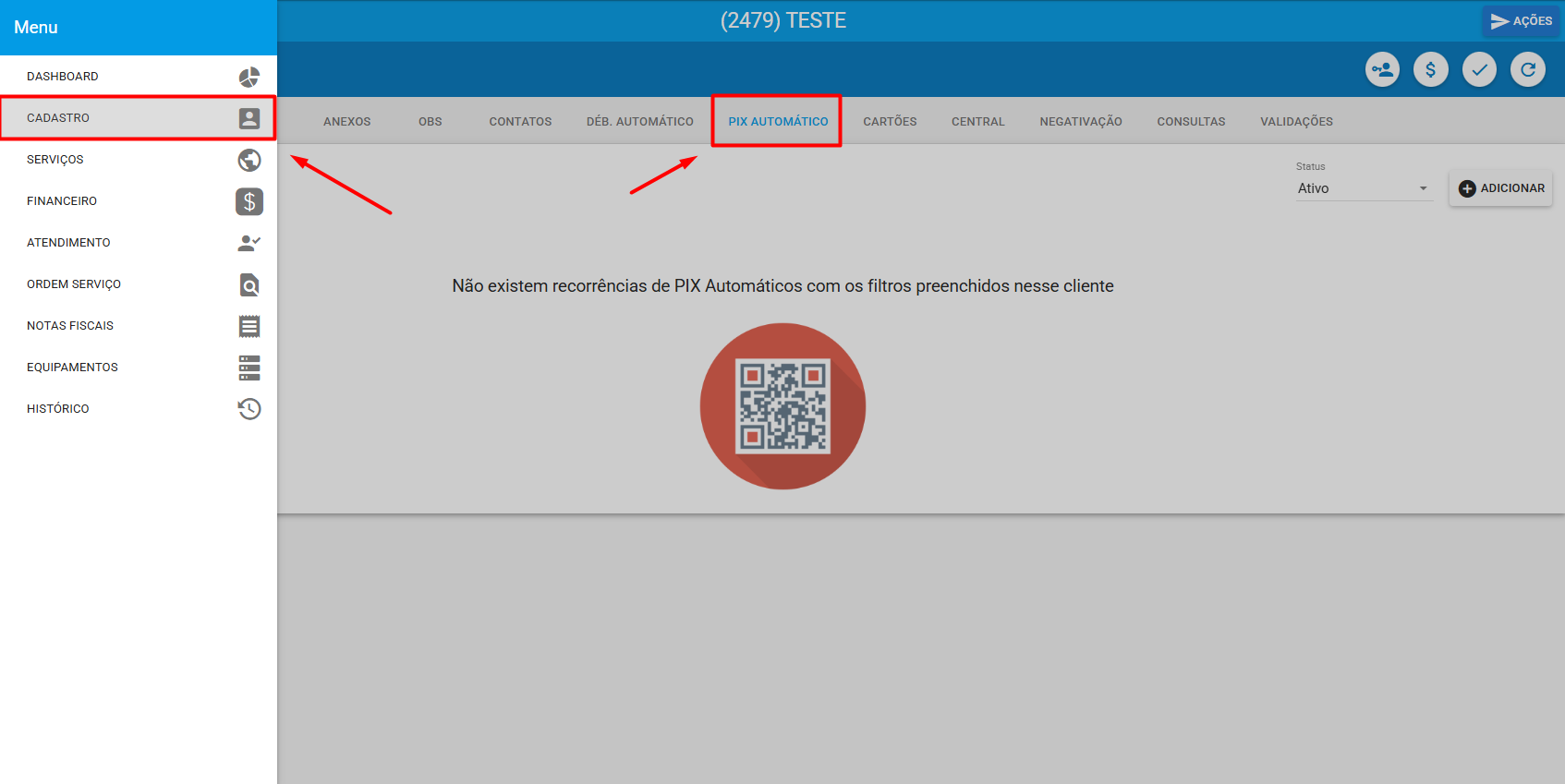
Clique em “Adicionar”.
Em seguida, será exibida a opção para selecionar o serviço no qual a recorrência do PIX automático será registrada.
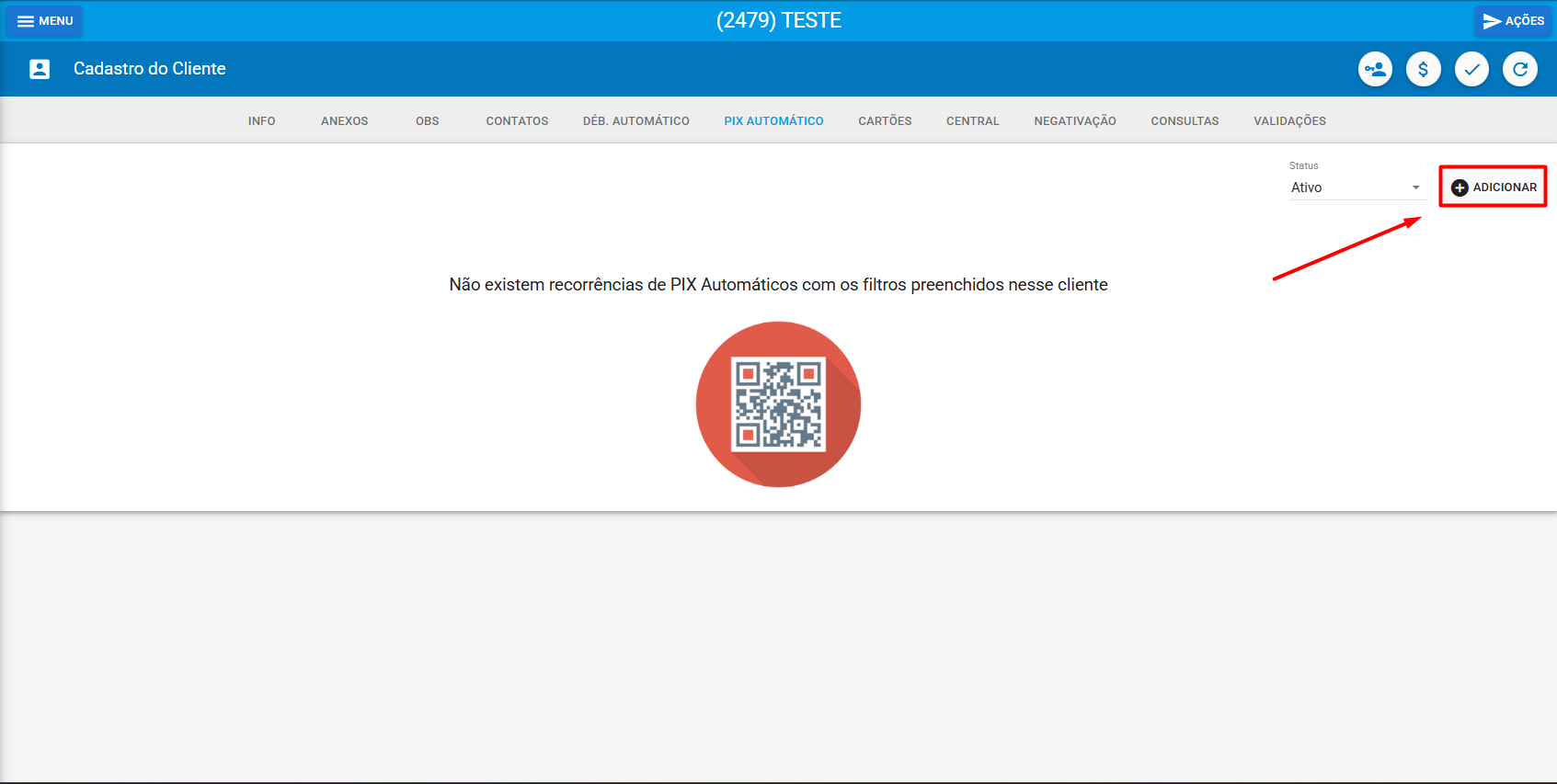
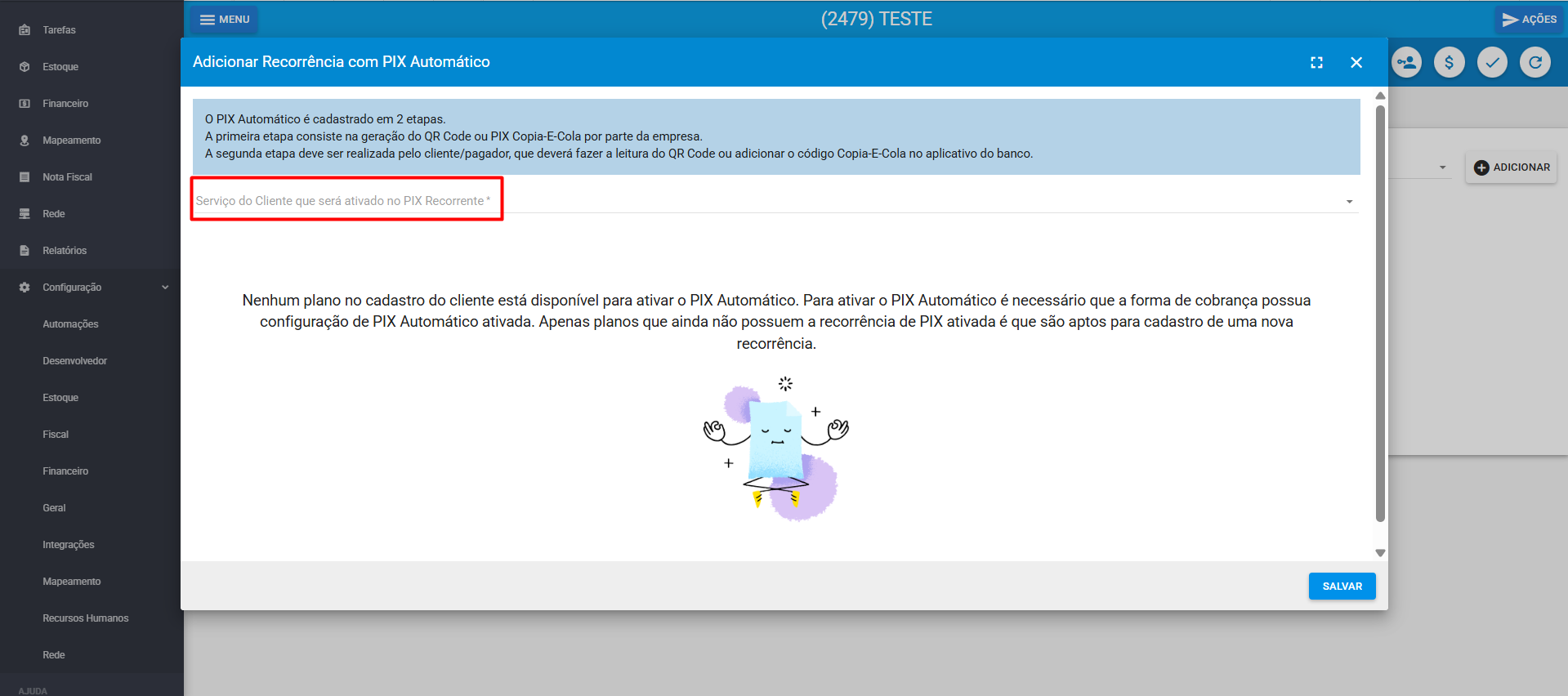
Selecione o serviço e salve.
Após salvar, serão gerados o QR Code e o PIX Copia e Cola para que o cliente possa autorizar a recorrência diretamente no aplicativo do banco.
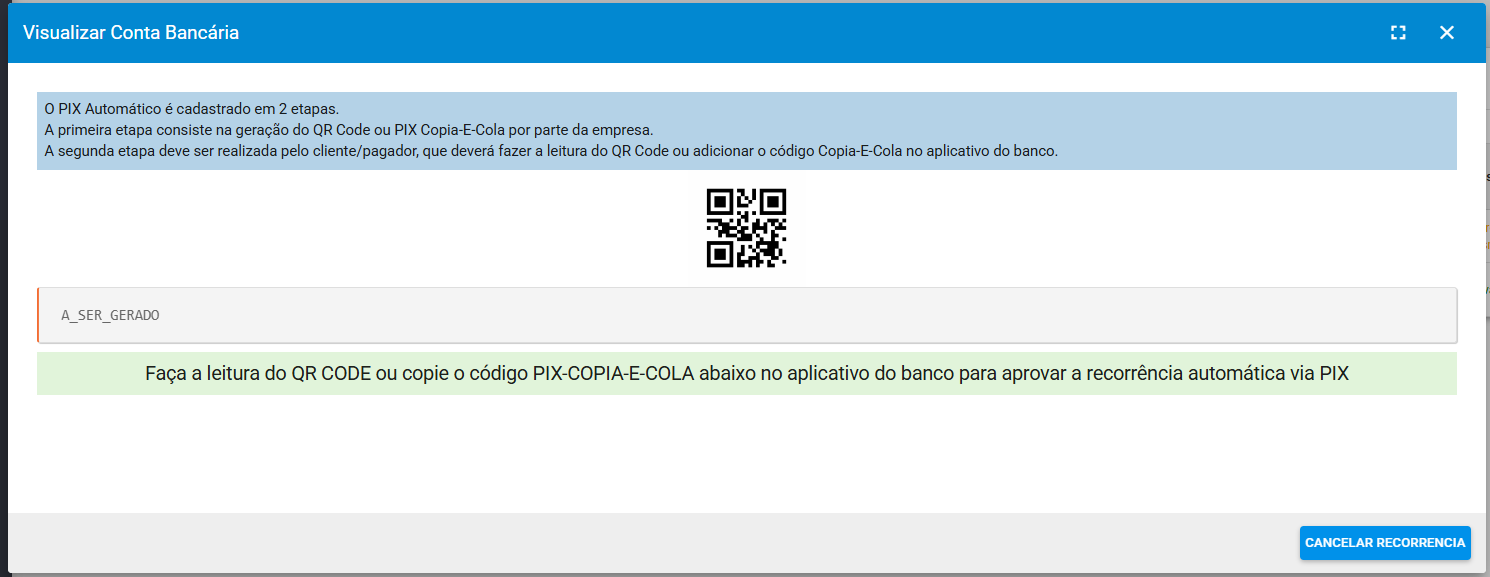
¶ Visualizar Recorrencia
Quando um PIX Automatico for transmitido na fatura do cliente, conseguiremos ver as informações do mesmo. Para visualizar seria na fatura do Fatura > Ações > Visualizar.
Ao visualizar vai nos retornar o identificador da recorrencia para vinculado aquela fatura.
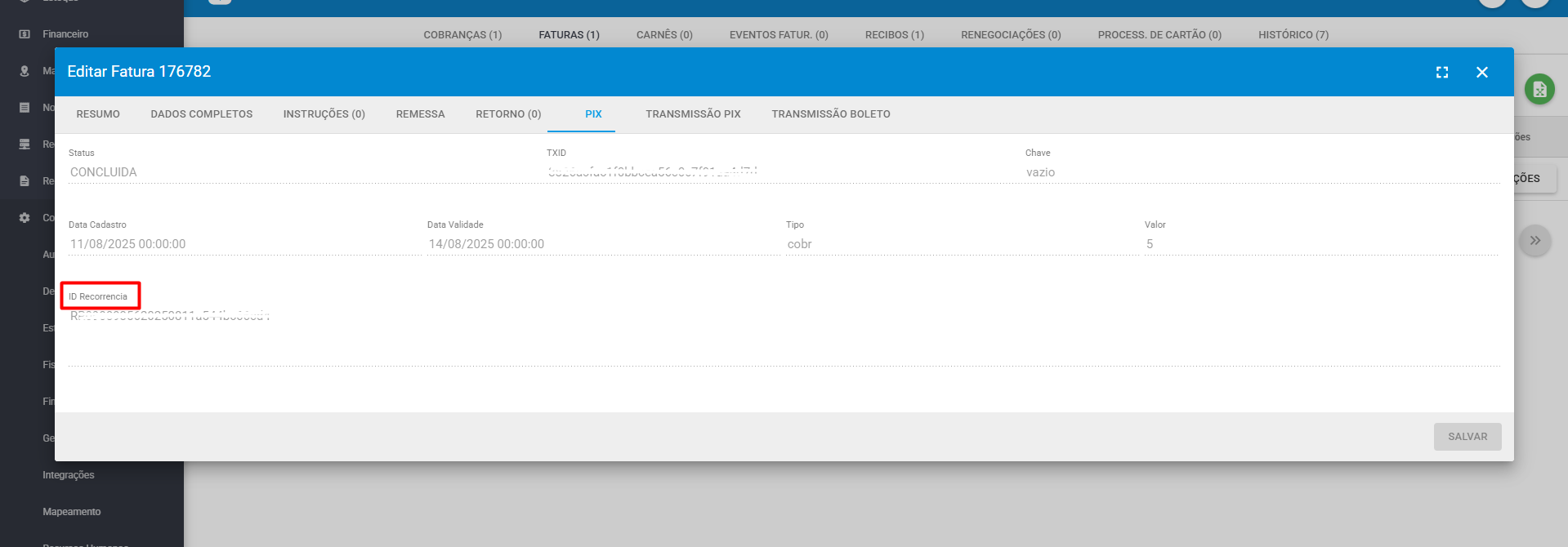
¶ Perguntas/Problemas Frequentes
Abaixo serão listadas algumas perguntas/problemas frequentes relacionados ao PIX Automatico Efí - Gerencianet. Caso alguma dessas situações aconteça e você tenha dificuldades para resolver, não hesite em chamar nosso suporte, pois estamos aqui para lhe ajudar.
¶ Em quanto tempo a recorrencia demora para ser aprovada?
Isso pode variar de acordo com o banco no qual o cliente vai registrar a recorrencia, mas no sistema a rotina verifica as recorrencias atraves de uma rotina que é executada de 5 e 5 minutos.
¶ O PIX não foi transmitido no cliente, o que verificar?
Neste caso, será necessário verificar na fatura do cliente em: cliente > financeiro > fatura > ações > visualizar > transmissão PIX, e analisar se houve alguma falha, caso tenha ocorrido a falha e o provedor não saiba identiifcar como realizar a correção, pode entrar em contato conosco que auxiliamos vocês!